Πώς να διορθώσετε το «αρκετό χώρο στο iPhone» (09.14.25)
Το iPhone είναι ένας από τους μεγαλύτερους παίκτες στη βιομηχανία smartphone σήμερα, αλλά υπάρχει μια πτυχή όπου οι συσκευές Android χάνουν τα iPhone από κάτω: αποθήκευση.
Οι περισσότερες συσκευές Android έχουν επεκτάσιμη μνήμη με τη μορφή SD καρτέλλες. Έτσι, ακόμη και αν ο χώρος αποθήκευσης της συσκευής σας είναι μόνο 8 GB ή 16 GB, μπορείτε να αποθηκεύσετε έως και 64 GB ή 256 GB, ανάλογα με τη συσκευή σας και την κάρτα SD. Μπορείτε να αποθηκεύσετε ταινίες, αρχεία, φωτογραφίες και ακόμη και εφαρμογές στην κάρτα SD σας.
Με τα iPhone, από την άλλη πλευρά, έχετε κολλήσει μόνο με τη χωρητικότητα αποθήκευσης της συσκευής σας. Τα iPhone δεν διαθέτουν υποδοχές για εξωτερικές συσκευές αποθήκευσης, όπως κάρτες SD. Έτσι, εάν αγοράσατε ένα iPhone με χώρο αποθήκευσης 16 GB, έχετε κολλήσει με αυτόν τον όγκο αποθηκευτικού χώρου και πρέπει να το διαχειριστείτε καλά από εκεί.
Ο χώρος αποθήκευσης τηλεφώνου μπορεί να γεμίσει πολύ γρήγορα. Με τον ρυθμό λήψης φωτογραφιών, λήψης βίντεο, περιήγησης στον ιστό, αναπαραγωγής μουσικής και μηνυμάτων, δεν θα χρειαστεί πολύς χρόνος για να εξαντληθεί ο εσωτερικός τους χώρος αποθήκευσης. Αυτά τα αρχεία συνεχίζουν να καταναλώνουν χώρο σιγά-σιγά μέχρι μία μέρα, θα εκπλαγείτε όταν το iPhone σας σας λέει ότι δεν υπάρχει αρκετός χώρος αποθήκευσης και δεν μπορείτε να αποθηκεύσετε τίποτα στη συσκευή σας. Τι κάνετε;
Σε ορισμένες περιπτώσεις, οι συσκευές iPhone θα σας εμφανίζουν την ειδοποίηση "δεν υπάρχει αρκετός αποθηκευτικός χώρος" παρόλο που εξακολουθείτε να έχετε αποθηκευμένο χώρο στη συσκευή σας. Αυτό το άρθρο θα εξηγήσει γιατί εμφανίζεται αυτή η ειδοποίηση και τι πρέπει να κάνετε όταν το iPhone σας λειτουργεί έτσι. πρώτα τι καταλαμβάνει χώρο στο iPhone σας.
Για να μάθετε ποια αρχεία καταναλώνουν τον αποθηκευτικό σας χώρο και πόσο αδρανοποιούν, μεταβείτε στις Ρυθμίσεις & gt; Γενικά & gt; iPhone Storage .
Θα δείτε μια σύνοψη των στοιχείων που καταναλώνουν το χώρο σας, όπως:
- Εφαρμογές - Αυτές είναι τα παιχνίδια και άλλες εφαρμογές που εγκαθιστάτε στη συσκευή σας.
- Φωτογραφίες - Περιλαμβάνει εικόνες, βίντεο, ταινίες και άλλα αρχεία πολυμέσων στο iPhone σας.
- Mail - Αυτό περιλαμβάνει όλα τα συνημμένα αλληλογραφίας στην εφαρμογή Mail. Όσο περισσότεροι λογαριασμοί αλληλογραφίας καταγράφετε στην εφαρμογή αλληλογραφίας, τόσο περισσότερος αποθηκευτικός χώρος θα καταναλώνει.
- Μηνύματα - Περιλαμβάνει όλα τα μηνύματα κειμένου και πολυμέσων που στέλνετε και λαμβάνετε στο τηλέφωνό σας.
- Άλλο - Όλα τα άλλα αρχεία ομαδοποιούνται σε αυτό, συμπεριλαμβανομένου του λειτουργικού συστήματος και άλλων ενημερώσεων συστήματος.
Εκτός από τη σύνοψη αποθήκευσης στο χώρο αποθήκευσης iPhone, θα δείτε επίσης μια λίστα με όλες τις εφαρμογές που είναι εγκατεστημένες στο iPhone σας και πόσο χώρο καταναλώνουν.
Τρόπος επίλυσης του ζητήματος "Δεν είναι αρκετός χώρος αποθήκευσης" στο iPhoneΤώρα που γνωρίζετε πόσος χώρος έχει απομείνει και πόσος αποθηκευτικός χώρος καταναλώνουν οι εφαρμογές και τα αρχεία σας, θα είναι ευκολότερο για εσάς να διαχειριστείτε τον αποθηκευτικό χώρο της συσκευής σας. space "ειδοποίηση στο iPhone σας, μην αρχίσετε να διαγράφετε τις εφαρμογές σας τυχαία μόνο για να ελευθερώσετε χώρο επειδή μπορεί να χάσετε σημαντικά δεδομένα. Ακολουθούν ορισμένοι τρόποι για να ανακτήσετε κάποιο χώρο αποθήκευσης στο iPhone σας:
Συνιστάται να διαγράψετε παλιό και διπλό περιεχόμενο στο τηλέφωνό σας. Για παράδειγμα, αν τραβήξετε πολλές πολλαπλές λήψεις μόνο για να τραβήξετε μια φωτογραφία που σας αρέσει, φροντίστε να διαγράψετε τις άλλες λήψεις που δεν χρειάζεστε ή δεν πρόκειται να χρησιμοποιήσετε. Η διαγραφή των ληφθέντων βίντεό σας στο Netflix μπορεί να ελευθερώσει πολύ χώρο στη συσκευή σας.
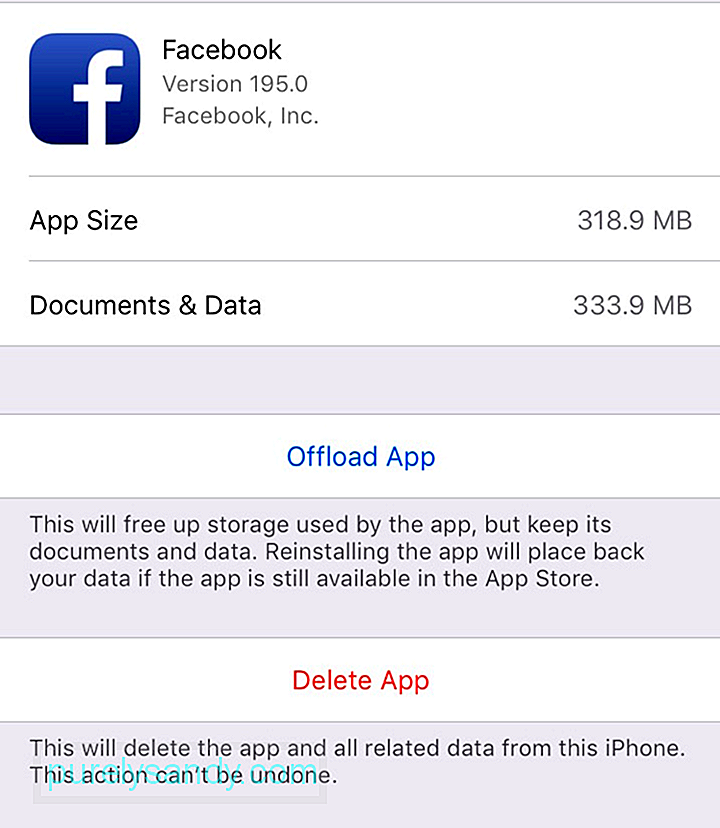 Μπορείτε επίσης να διαγράψετε μερικές από τις εφαρμογές που δεν χρειάζεστε, ειδικά εάν καταναλώνουν πολύ χώρο. Η εφαρμογή Facebook, για παράδειγμα, έχει μέγεθος μεγαλύτερο από 650 MB. Όταν ελέγχετε την εφαρμογή, το πραγματικό μέγεθος είναι μόνο 318 MB και τα υπόλοιπα είναι όλα τα έγγραφα και τα δεδομένα που σχετίζονται με αυτήν.
Μπορείτε επίσης να διαγράψετε μερικές από τις εφαρμογές που δεν χρειάζεστε, ειδικά εάν καταναλώνουν πολύ χώρο. Η εφαρμογή Facebook, για παράδειγμα, έχει μέγεθος μεγαλύτερο από 650 MB. Όταν ελέγχετε την εφαρμογή, το πραγματικό μέγεθος είναι μόνο 318 MB και τα υπόλοιπα είναι όλα τα έγγραφα και τα δεδομένα που σχετίζονται με αυτήν.
Μπορείτε είτε να αποφορτώσετε την εφαρμογή είτε να τη διαγράψετε και, στη συνέχεια, να εγκαταστήσετε ξανά ένα νέο αντίγραφο. Η εκφόρτωση εφαρμογών είναι μια λύση έκτακτης ανάγκης για όταν η συσκευή σας δεν έχει αποθηκευτικό χώρο. Εκφορτώνει αυτόματα την εφαρμογή διαγράφοντας την ίδια την εφαρμογή (την οποία μπορείτε να κατεβάσετε ξανά ανά πάσα στιγμή) διατηρώντας όλα τα έγγραφα και τα δεδομένα.
Για να διαγράψετε ανεπιθύμητες εφαρμογές, μεταβείτε στο Ρυθμίσεις & gt; Γενικά & gt; Χώρος αποθήκευσης και, στη συνέχεια, επιλέξτε οποιαδήποτε εφαρμογή για να ελέγξετε πόσος χώρος χρησιμοποιεί. Πατήστε Διαγραφή εφαρμογής .
Ένας ευκολότερος τρόπος διαγραφής των ανεπιθύμητων αρχείων σας είναι χρησιμοποιώντας μια εφαρμογή τρίτου μέρους όπως το Outbyte MacRepair. διαγράψτε όλα τα περιττά αρχεία με ένα κλικ.
Εάν το iPhone σας διαθέτει iOS 11 και μεταγενέστερη έκδοση, θα λάβετε συμβουλές σχετικά με τον τρόπο διαχείρισης του χώρου σας και τον τρόπο διαγραφής εφαρμογών ή περιεχομένου που δεν χρειάζεστε. >
Για να το κάνετε αυτό:
- Μεταβείτε στις Ρυθμίσεις & gt; Γενικά & gt; Αποθήκευση iPhone.
- Θα δείτε την ενότητα Προτάσεις κάτω από την επισκόπηση του αποθηκευτικού χώρου σας.
- Πατήστε την πρόταση και ακολουθήστε τις οδηγίες στην οθόνη. Σε αυτό το παράδειγμα, τα ληφθέντα βίντεο καταναλώνουν 1,25 GB χώρου. Μπορείτε να ελέγξετε κάθε βίντεο και να δείτε ποια μπορείτε να διαγράψετε.
Εάν έχετε πολλές φωτογραφίες και βίντεο στο iPhone σας μπορείτε να ενεργοποιήσετε τη Βιβλιοθήκη φωτογραφιών iCloud για να ανεβάσετε αυτόματα περιεχόμενο στο cloud. Μπορείτε να αποκτήσετε πρόσβαση στη βιβλιοθήκη φωτογραφιών iCloud ανά πάσα στιγμή από οποιαδήποτε συσκευή. Στη συνέχεια, μπορείτε να διαγράψετε τα αντίγραφα στη συσκευή σας για εξοικονόμηση χώρου.
Για να ενεργοποιήσετε τη Βιβλιοθήκη φωτογραφιών iCloud, ακολουθήστε τα εξής βήματα:
- Ενημερώστε τη συσκευή σας στην πιο πρόσφατη έκδοση iOS και βεβαιωθείτε ότι το iCloud σας έχει ρυθμιστεί.
- Εγγραφή στο λογαριασμό σας iCloud.
- Στο iPhone σας, μεταβείτε στις Ρυθμίσεις & gt; (το όνομά σας) & gt; iCloud & gt; Φωτογραφίες Βεβαιωθείτε ότι οι Φωτογραφίες iCloud είναι ενεργοποιημένες.
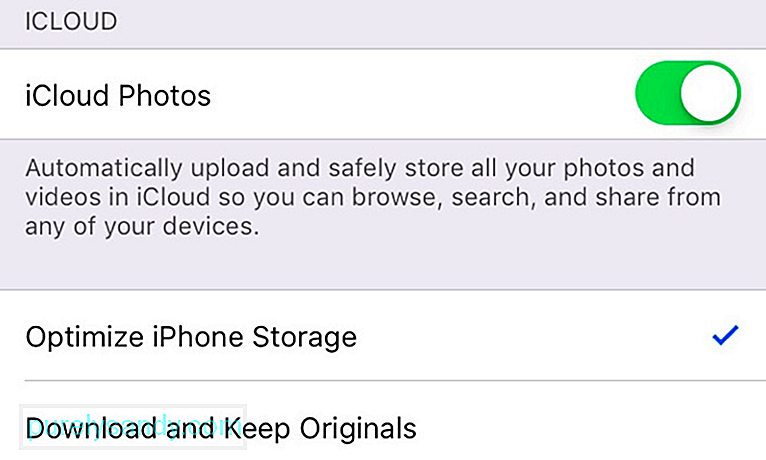
- Μπορείτε επίσης να επιλέξετε το Βελτιστοποίηση iPhone Storage για μεγιστοποίηση του χώρου σας.
Εκτός από τη διαγραφή όλων των περιττών αρχείων και δεδομένων, μπορείτε επίσης να μηνύματα από το τηλέφωνό σας. Μπορεί να φαίνεται σαν μια χρονοβόρα δουλειά κύλιση στα μηνύματά σας ένα προς ένα, αλλά υπάρχει ένα κόλπο σε αυτό. Μπορείτε να απαλλαγείτε από όλα τα παλιά σας μηνύματα ρυθμίζοντας το iOS για να εκκαθαρίσετε τυχόν μηνύματα που βρίσκονται στη συσκευή σας για μια συγκεκριμένη χρονική περίοδο, όπως για περισσότερες από 30 ημέρες ή περισσότερο από ένα χρόνο.
Για να το κάνετε αυτό:
- Μεταβείτε στις Ρυθμίσεις & gt; Μηνύματα.
- Στην περιοχή Ιστορικό μηνυμάτων , πατήστε Διατήρηση μηνυμάτων και επιλέξτε μια παράμετρο ώρας.
- Κάντε κλικ στην επιλογή Διαγραφή .
Βίντεο YouTube: Πώς να διορθώσετε το «αρκετό χώρο στο iPhone»
09, 2025

